Cadastro de Turmas
Para que se possa iniciar o ano letivo, é necessário que a instituição realize os cadastros das turmas, pois a partir destes cadastros, será possível configurar e realizar diversas rotinas, como: matrícula dos alunos, cronogramas, sequência de turmas, entre outros.
Para acessar a tela de cadastros, deve-se acessar o menu de Cadastros > Turmas:
Para saber mais a respeito da rotina, desde os pré-requisitos até utilização da mesma, clique nas abas abaixo.
Pré-requisitos
Para cadastrar uma turma, é necessário ter cadastro de curso. No cadastro de curso, é definido se o formato do mesmo será por “disciplinas por turma”, ou se será por “disciplinas por grade curricular”. Ainda há a opção de cadastrar uma turma sem disciplinas, que poderá ser utilizada para identificar apenas a turma principal dos alunos.
Cadastrando uma turma - Disciplinas por turma
Ao cadastrar uma turma, o sistema solicitará as seguintes informações:
Campos para preenchimento:
Período letivo: deve-se definir o período letivo para a turma.
Código: deve-se informar um código para a turma. Normalmente, é utilizado uma abreviação, por exemplo: “EFM-1º ANO”
Nome: deve-se informar uma descrição para a turma. Por exemplo: “1º Ano Ensino Fundamental - Matutino”
Ícone da turma: campo para inserir o ícone da turma que será mostrado no aplicativo. Este ícone é utilizado no processo da agenda eletrônica. Para adicionar o mesmo, deve-se clicar em “Adicionar ícone”.
Fase: deve-se definir a fase da turma.
Curso: deve-se definir em qual curso esta turma será vinculada.
Observação: Ao informar a fase e clicar no botão “Carregar”, o sistema irá carregar em tela as disciplinas da fase e grade selecionada, bem como, demais informações que são carregadas a partir do cadastro do período letivo informado. Abaixo, uma demonstração.
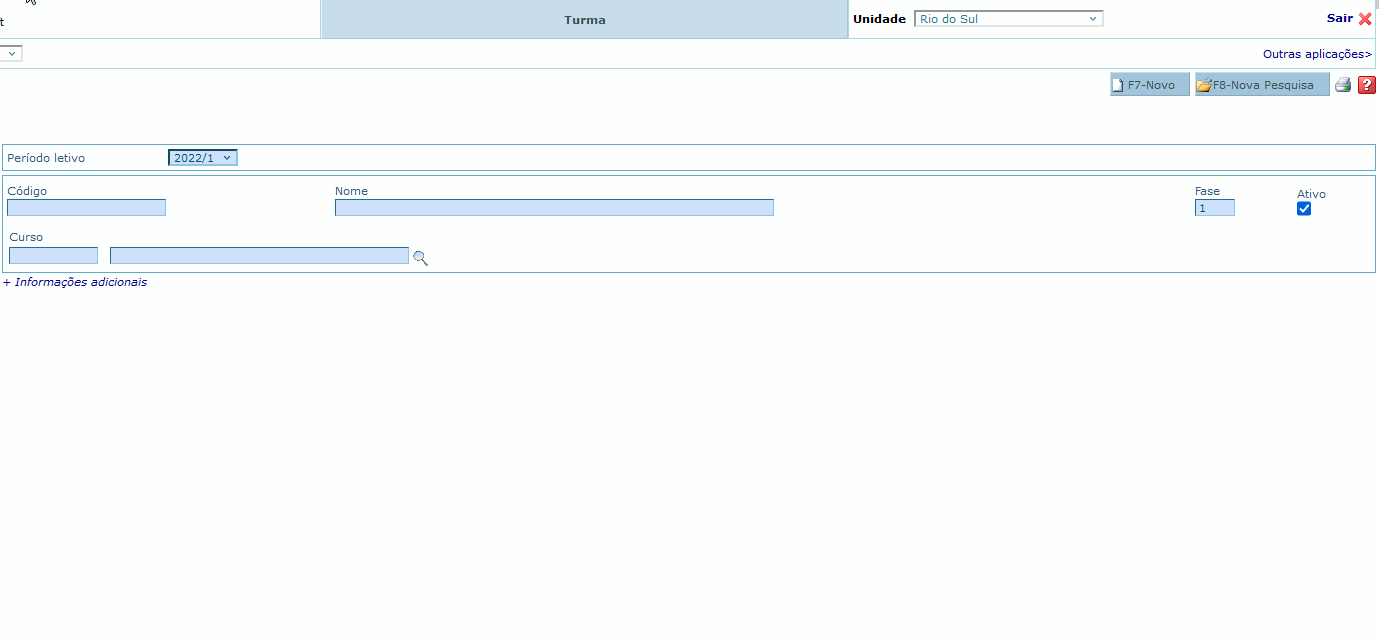
Abas da tela de cadastro
O cadastro de turma é dividido em algumas abas, pois existem diversas configurações que podem ser realizadas. Clique nas abas abaixo para saber a respeito de cada aba do cadastro.
Aba Básico
Nesta aba, deve-se definir as configurações principais do cadastro da turma:
Campos para preenchimento:
Sequência: pode-se informar a sequência da turma.
Dias letivos: pode-se informar o total de dias letivos que terá a turma.
Turno: deve-se obrigatoriamente informar o turno da turma.
Data de início e término: a data de inicio e término são preenchidas automaticamente de acordo com o período letivo selecionado.
Critério de avaliação da turma: deve-se obrigatoriamente informar o critério de avaliação da turma.
Critério de avaliação padrão para disciplinas: pode-se definir o critério de avaliação padrão para as disciplinas da turma. Caso o critério não seja definido na aba Básico, deverá informá-lo individualmente em cada disciplina. Este campo é utilizado quando todas as disciplinas da turma utilizam o mesmo critério, pois ao informar neste campo, o critério é replicado para as disciplinas.
Mínimo de vagas: deve-se definir o mínimo de vagas da turma.
Máximo de vagas: deve-se informar o máximo de vagas da turma.
Situação da turma: deve-se selecionar a situação da turma. Por padrão, este campo é apresentado com valor “Em andamento”, mas é possível selecionar uma das seguintes opções: “Em inscrição”, “Em TCC”, “Em elaboração”, “Cancelado” e “Concluído”.
Vagas para inscrição: quantidade de vagas disponíveis para inscrições em concurso. Quando a turma atingir a quantidade de vagas, a mesma não será listada para seleção durante o concurso. É importante destacar que o cálculo para determinar a quantidade de vagas disponíveis será feito somando-se a quantidade de matrículas ativas na turma, a quantidade de pré-matrículas na turma e os inscritos no concurso. Matrículas canceladas não são consideradas no cálculo. Este campo será mostrado na tela quando a situação da turma for 'em inscrição'. Caso nenhum valor seja informado no campo, o valor será automaticamente definido como igual ao campo máximo de vagas.
Tipos de alunos aceitos nesta turma: deve-se definir os tipos de alunos que serão aceitos na turma, podendo ser: “Todos”, “Somente alunos novos” ou “Somente alunos veteranos”.
Regime das aulas: deve-se selecionar o regime de aulas da turma. As opções disponíveis são: “Semanal”, “Quinzenal”, “Concentrado”, “Especial”, “Reposição”,
“Outros - Sem conflito de horários” e “Outros - Com conflito de horário”.
Aba Complemento
Nesta aba, deve-se informar os dados complementares, como: quem será o coordenador da turma, quem será o responsável pedagógico, entre outros.
Campos para preenchimento:
Coordenador: pode-se informar o coordenador da turma.
Vice coordenador: pode-se informar o vice coordenador da turma.
Responsável pedagógico: pode-se informar a pessoa o responsável pedagógico da turma.
Convênio: pode-se informar o convênio da turma.
Instituição certificadora: pode-se definir qual a instituição responsável pela emissão dos certificados.
Ambiente físico: é possível informar o ambiente físico no qual a turma funciona.
Observação: é possível inserir informações adicionais da turma.
Aba Disciplinas
Nesta aba, pode-se definir as disciplinas que serão cursadas na turma. Conforme mencionado anteriormente, no caso do subnível Graduação, as disciplinas são carregadas com base na grade e fase informada. Porém, poderá substituí-las por outras disciplinas, caso necessário.
Deve-se selecionar as disciplinas já cadastradas no sistema, e para cada disciplina adicionada na turma, deverá informar as CH Teórica e prática, presencial, EAD e CH. Adicional caso houver.
+ info
Ao clicar no link +info da aba Disciplinas, a tela abaixo será apresentada. Nela, pode-se alterar as informações conforme necessidade, podendo alterar as informações referente a Plano de ensino, notas, e professores.
Na parte superior da tela, existem alguns links inteligentes, no qual poderá configurar de acordo com as necessidades de cada disciplina. São eles:
- Plano de ensino;
- Notas;
- Oferecer esta disciplina em outros cursos;
+Info quando o critério de avaliação utiliza conceito/objetivo por disciplina
Quando o critério de avaliação utilizado na turma/disciplina utilizar digitação de conceitos por objetivo e a tabela de objetivos for vinculada na disciplina, deve-se informar na opção +info da disciplina o campo tabela de objetivos que será utilizado. É permitido utilizar tabelas diferentes em cada disciplina da turma. Com isso no diário eletrônico da turma/disciplina, puxará a tabela de objetivos configurado aqui na disciplina.
Aba Controle de disciplina
Nesta aba, deve-se informar o número de disciplinas ou carga horária que o aluno deverá cursar para aprovação naquela turma. Para isso, deve-se indicar o tipo de disciplina, o controle com base em número de disciplinas ou carga horária e informar a quantidade. O número de disciplinas ou carga horária deve ser o mesmo indicado na aba disciplinas. Se há 6 disciplinas na turma, o número mínimo de disciplinas no controle deve ser 6. A carga horária mínima é a soma das cargas horárias das disciplinas informadas na aba anterior.
Aba Projeto
Aba Inscrição
Vínculo de polos para a turma e aluno
Quando a IE trabalhar com polos, no cadastro de turmas, é apresentada a aba “Polos de oferta”, nesta aba são apresentados os polos em que a turma pode ser ofertada. Esta aba traz por padrão os valores configurados no cadastro do curso. Assim sendo, ao realizar o cadastro de uma nova turma, essa aba vem com os valores que foram definidos no cadastro do curso. Traz por padrão os polos que foram ofertados o curso, e os mesmos já vêm marcados como ofertados na turma. Permitindo ao usuário desmarcar a oferta da turma em um determinado polo, caso desejar.

Cadastro da Turma:
- Regra:
- Se o curso não é ofertado em um determinado polo, ao cadastrar turmas deste curso, na aba “Polos de oferta”, não são apresentados polos em que o curso não é ofertado;
- Os polos da aba “Oferta de polos”, vêm com o valor padrão marcado, conforme a configuração do cadastro do curso;
- Se uma turma já foi cadastrada e o curso deixar de ser ofertado em um polo específico, a turma permanecerá com a oferta ativa no sistema. Nesse caso, o usuário deve acessar o cadastro da turma e desmarcar a opção de oferta. Isso ocorre pois, no momento da criação da turma, o curso ainda estava disponível para aquele polo;
- Ao clonar uma turma, todas as configurações serão copiadas, inclusive a configuração de oferta de polos da turma.
- No canto direito superior da tela de cadastro de turmas, existe a opção “Clonar”. Essa opção clona todas as informações da turma cadastrada. Ao clicar em clonar, deve-se a alterar as informações necessárias e clicar em gravar. Esta opção é muito utilizada de um período para o outro, pois normalmente são utilizadas as mesmas disciplinas, critérios e turno.
- A opção “Excluir”, exclui o cadastro de toda turma. O sistema somente permitirá a exclusão se não houver vínculo com matrículas ou cronogramas.
- A opção “Clonar com cronograma” permite realizar a clonagem de turma já com os os mesmos cronogramas da turma clonada. Esta opção é utilizada para clonar as turmas no mesmo período letivo. Para clonar o cronograma para outro período letivo, deve-se utilizar a opção de menu "Clonagem de turmas“.
Ainda há dúvidas? Se você preferir retire suas dúvidas com o nosso suporte, clique aqui e abra um chamado para atendimento. ![]()








